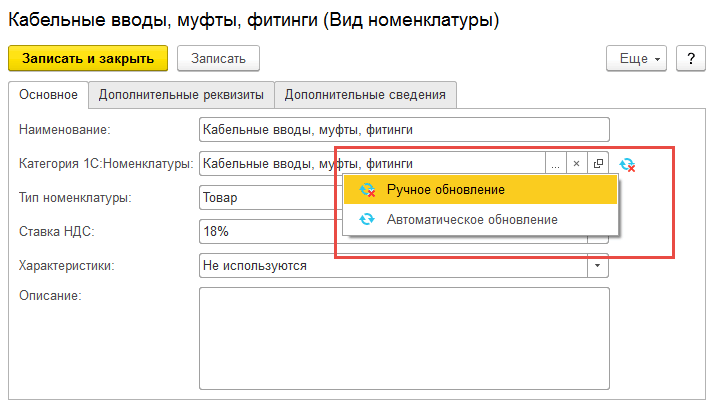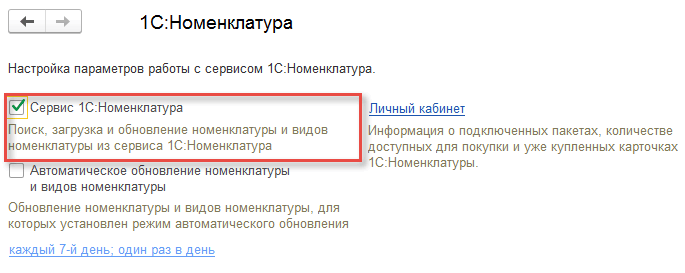
Сервис «1С:Номенклатура» является централизованной базой стандартизованных описаний товаров и услуг, которая позволяет облегчить поставщикам и покупателям идентификацию и поиск товаров.
Возможности, предоставляемые сервисом «1С:Номенклатура»:
■ поиск номенклатуры в сервисе (полнотекстовый и по штрихкоду);
■ предварительный просмотр карточки номенклатуры перед загрузкой;
■ загрузка номенклатуры из сервиса в базу;
■ привязка к карточкам сервиса и заполнение существующей в базе номенклатуры;
■ поиск и загрузка категорий из сервиса;
■ привязка к категориям сервиса и заполнение существующих в базе видов номенклатуры;
■ ручное и автоматическое обновление номенклатуры и видов номенклатуры.
Доступ к сервису определяется функциональной опцией Администрирование – 1С:Номенклатура – Сервис 1С:Номенклатура.
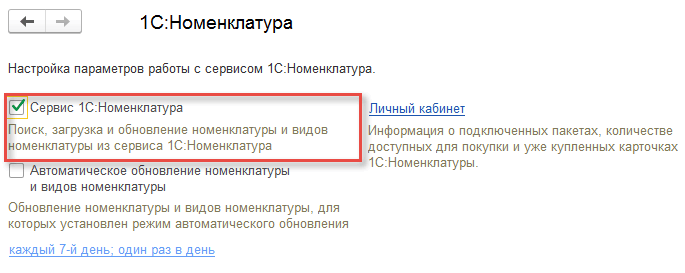
Для начала работы также требуется подключить пакет карточек «1С:Номенклатуры».
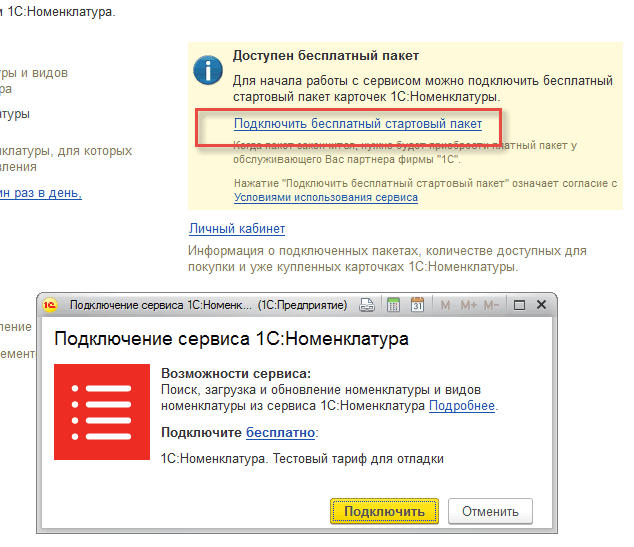
Получить информацию о подключенных пакетах, об остатке доступных для скачивания карточек, подключить новые пакеты можно в личном кабинете.
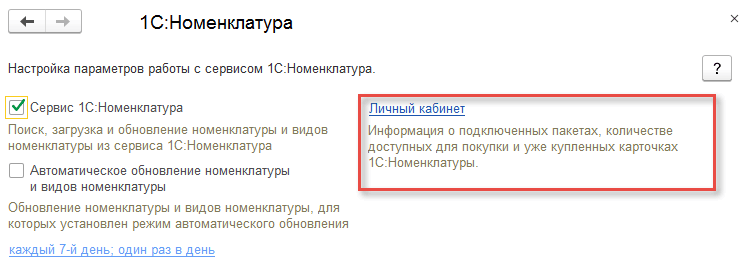
Загрузка номенклатуры из сервиса возможна несколькими способами:
■ Из списка формы Добавление номенклатуры из сервиса 1С:Номенклатура (справочник Номенклатура – 1С:Номенклатура – Загрузить номенклатуру из сервиса).
■ В списке позиций номенклатуры сервиса нужно выбрать интересующую номенклатуру и нажать кнопку Загрузить номенклатуру.
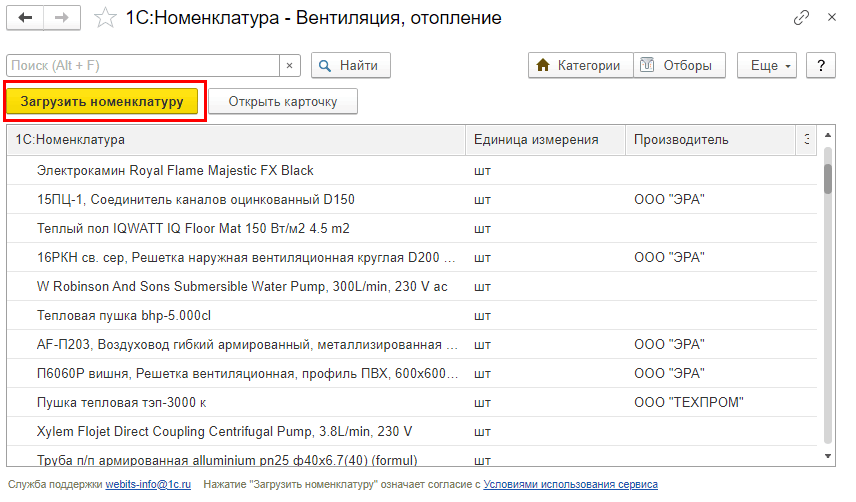
Если для выбранной номенклатуры ранее не была загружена категория, появится форма настройки загрузки номенклатуры, в которой необходимо выбрать существующий вид номенклатуры или загрузить категорию из сервиса.
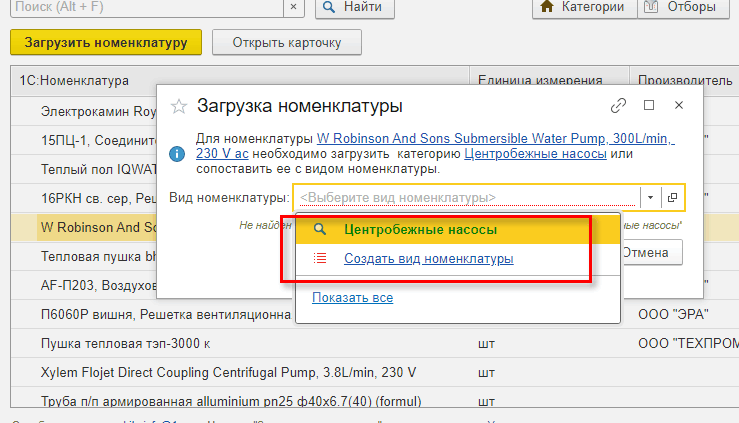
При загрузке номенклатуры, категория которой схожа по наименованию с видами номенклатуры информационной базы, в списке выбора поля Вид номенклатуры будут перечислены первые пять из них. При выборе существующего вида номенклатуры, который не сопоставлен с категорией сервиса, на форме появится уведомление с гиперссылкой Сопоставить.
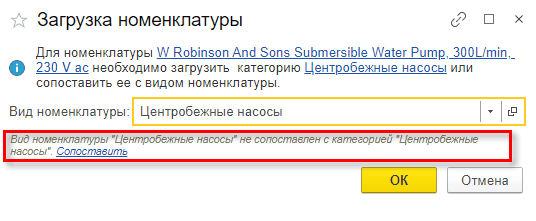
При нажатии на гиперссылку откроется форма привязки вида номенклатуры к категории, где будут отражены реквизиты и дополнительные реквизиты категории, с которой происходит сопоставление. Удостоверившись в корректности заполняемых данных, необходимо нажать кнопку Готово. На форме настройки загрузки номенклатуры появится уведомление о том, что вид номенклатуры сопоставлен.
Если в информационной базе нет вида номенклатуры, который бы соответствовал категории сервиса загружаемой номенклатуры, его можно создать, нажав на гиперссылку Создать вид номенклатуры, расположенную в списке выбора поля Вид номенклатуры.
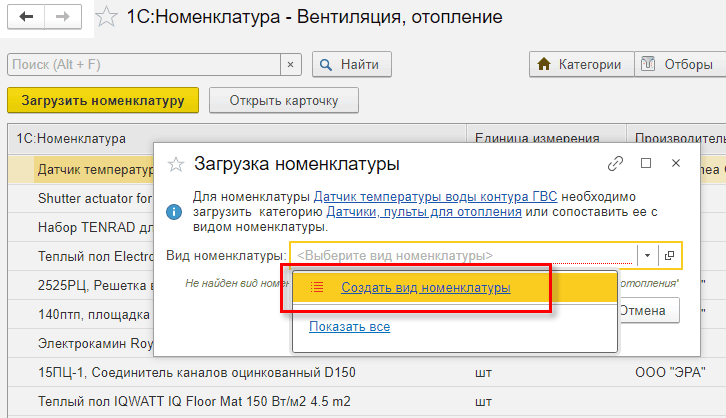
После завершения работы с видом номенклатуры необходимо нажать кнопку ОК. В результате произойдет загрузка номенклатуры. В таблице формы загрузки загруженная номенклатура будет отмечена зеленым флажком.
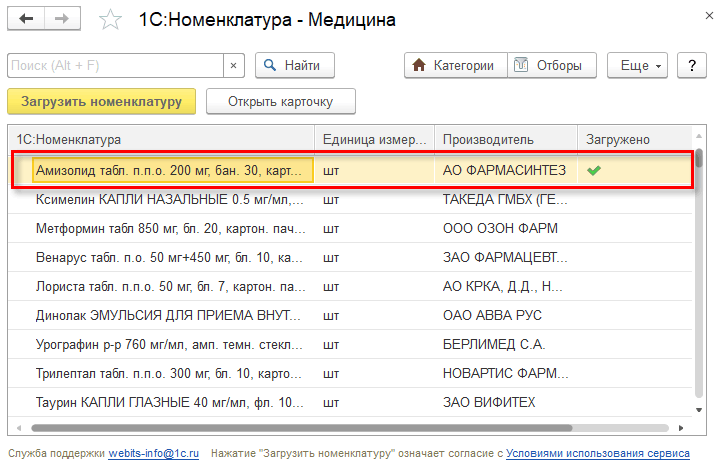
При групповой загрузке номенклатуры, для которой не был предварительно загружен/сопоставлен вид номенклатуры, откроется форма, в которой для каждой строки необходимо выбрать/сопоставить или создать вид номенклатуры.
Создать виды номенклатуры сразу для всех строк номенклатуры можно нажатием кнопки Создать виды номенклатуры автоматически. Завершив настройку видов номенклатуры, необходимо нажать кнопку ОК, после чего произойдет загрузка всех карточек номенклатуры.
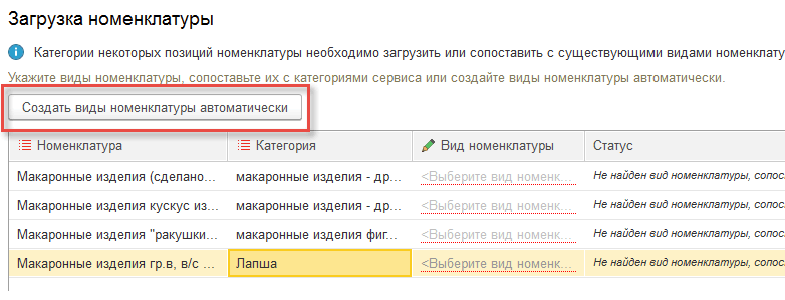
В форме Добавление номенклатуры из сервиса 1С:Номенклатура возможны два варианта представления характеристик номенклатуры: линейный и с группировкой по номенклатуре. В первом случае каждая характеристика номенклатуры будет представлена как отдельная позиция номенклатуры, во втором – характеристики номенклатуры будут сгруппированы по номенклатуре. Для того чтобы переключить режим просмотра характеристик, необходимо нажать правую клавишу мыши в таблице формы загрузки, перейти к строке меню Режим просмотра и выбрать режим просмотра: Список без группировки или Группировать характеристики по номенклатуре.
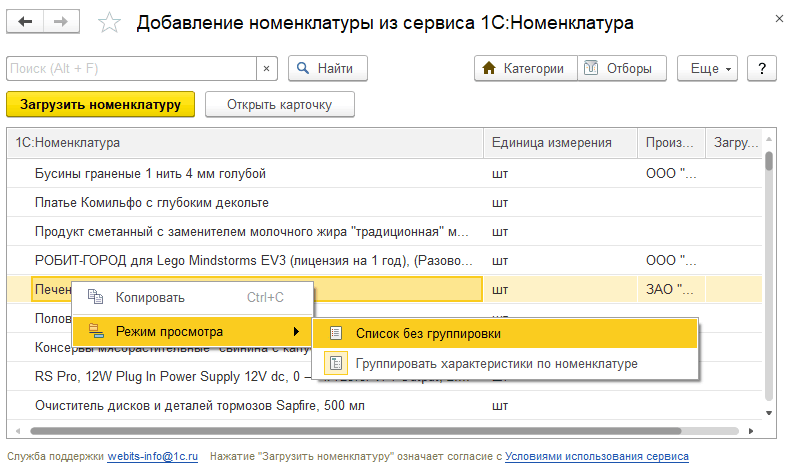
Возможны следующие варианты загрузки характеристик:
■ Не загружать характеристики. Будет загружена только номенклатура, характеристики загружены не будут. В дальнейшем загрузка характеристик для этой номенклатуры будет недоступна. Режим рекомендуется использовать, если потребность в характеристиках номенклатуры отсутствует.
■ Создать все характеристики. С номенклатурой будут загружены все ее характеристики. Следует обратить внимание на их количество: при наличии большого объема данных время ожидания загрузки из сервиса в базу может увеличиться.
■ Выбрать характеристики для загрузки. Будет загружена номенклатура с характеристиками, которые будут выбраны вручную или подобраны с помощью отборов.
Флажками необходимо отметить характеристики для загрузки и нажать кнопку Выбрать. Для отображения реквизитов характеристик необходимо нажать на гиперссылку Показать отборы, после чего появится таблица реквизитов характеристик, изменение которых повлечет изменение в списке самих характеристик – будут отображаться только те характеристики, которые соответствуют указанному значению реквизита.
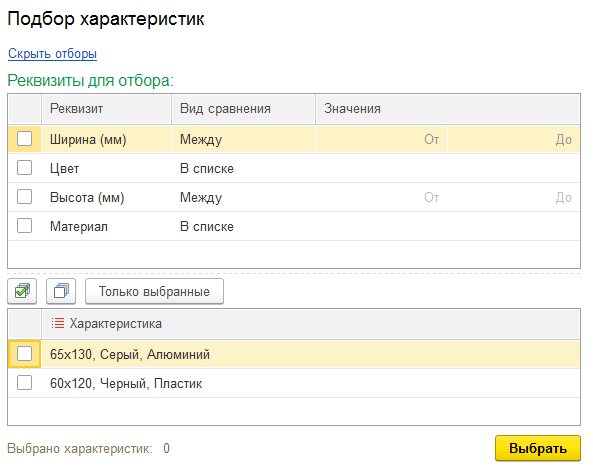
Если категория номенклатуры не была ранее загружена, необходимо выбрать и сопоставить вид номенклатуры или загрузить категорию из сервиса. Выбранный вид номенклатуры может не поддерживать характеристики. В таком случае на каждую характеристику выбранной номенклатуры будет создан отдельный элемент номенклатуры, т. е. загрузка номенклатуры произойдет без поддержки характеристик.
После завершения работы с характеристиками и видом номенклатуры необходимо нажать кнопку ОК – произойдет загрузка номенклатуры и характеристик. Загруженная номенклатура и характеристики будут отмечены зелеными флажками в форме загрузки номенклатуры. Если были выбраны не все характеристики номенклатуры, рядом с номенклатурой появится полый зеленый флажок, выбранные (загруженные) характеристики будут отмечены сплошным зеленым флажком.
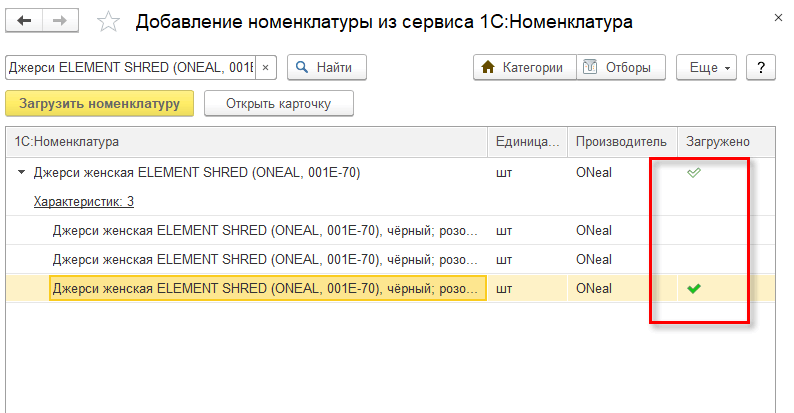
При загрузке без поддержки характеристик номенклатура отмечается зеленым флажком, а ее характеристики – серым.
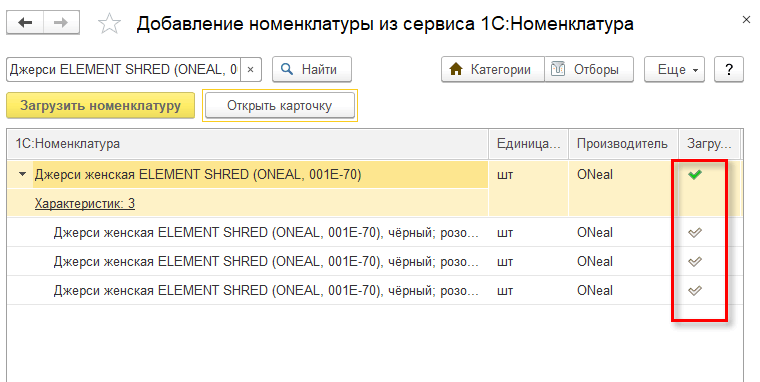
Загрузка отдельных характеристик такой номенклатуры будет недоступна. Появится уведомление о том, что выбранная номенклатура была загружена в режиме без поддержки характеристик.

Возможно загрузить дополнительные характеристики для номенклатуры, которая была загружена в режиме, поддерживающем характеристики, выбрав их в списке номенклатуры и нажав кнопку Загрузить номенклатуру. Поскольку выбрана конкретная характеристика, а вид номенклатуры был настроен ранее, форма настройки загрузки номенклатуры не появится.
Если было выбрано несколько позиций номенклатуры с характеристиками, появится двухстраничная форма групповой загрузки номенклатуры. На первой странице необходимо выбрать виды номенклатуры и нажать кнопку Далее. На второй странице необходимо указать режимы загрузки характеристик и выбрать характеристики для загрузки. При выделении строки номенклатуры в подвале формы появится более подробная информация о количестве создаваемых элементов по этой номенклатуре. По окончании работы с характеристиками необходимо нажать кнопку ОК, после чего произойдет загрузка номенклатуры и характеристик.
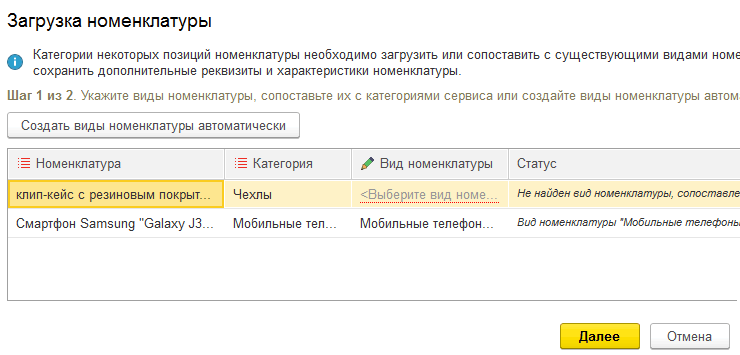
После загрузки в базу в столбце Загружена появится зеленый флажок. В справочнике Номенклатура будет создан и заполнен данными новый элемент.
■ Из карточки номенклатуры (Справочники – Загрузить номенклатуру из сервиса). Нужно открыть карточку интересующей номенклатуры, нажав кнопку Открыть карточку. В форме просмотра карточки нажать кнопку Загрузить номенклатуру или на гиперссылку Загрузить.
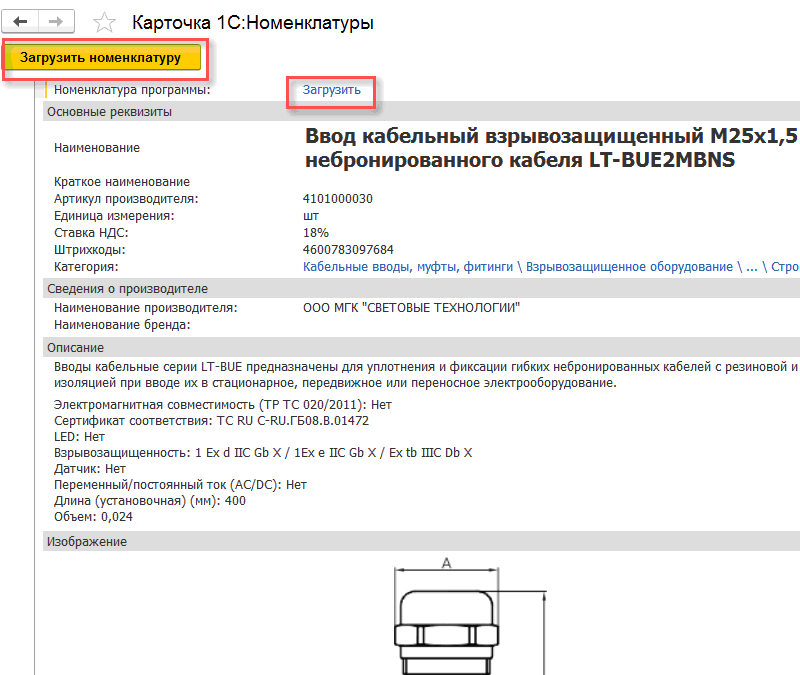
■ Из формы списка справочника Номенклатура (Справочники – Номенклатура). Нужно открыть справочник Номенклатура и в группе команд 1С:Номенклатура нажать кнопку Загрузить номенклатуру. В форме Добавление номенклатуры из сервиса 1С:Номенклатура выбрать интересующую номенклатуру.
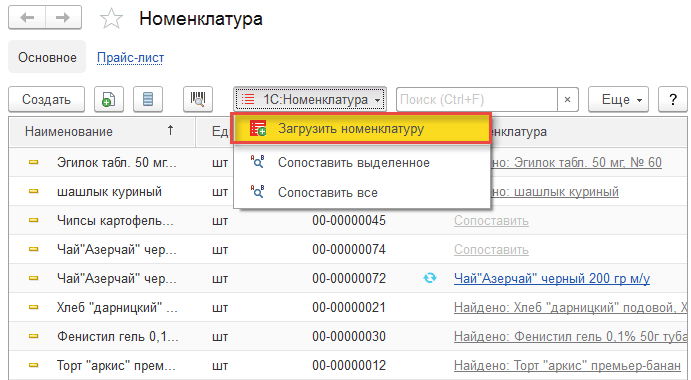
При нажатии кнопки Загрузить номенклатуру происходит создание новой номенклатуры в базе, заполненной на основании карточки сервиса.
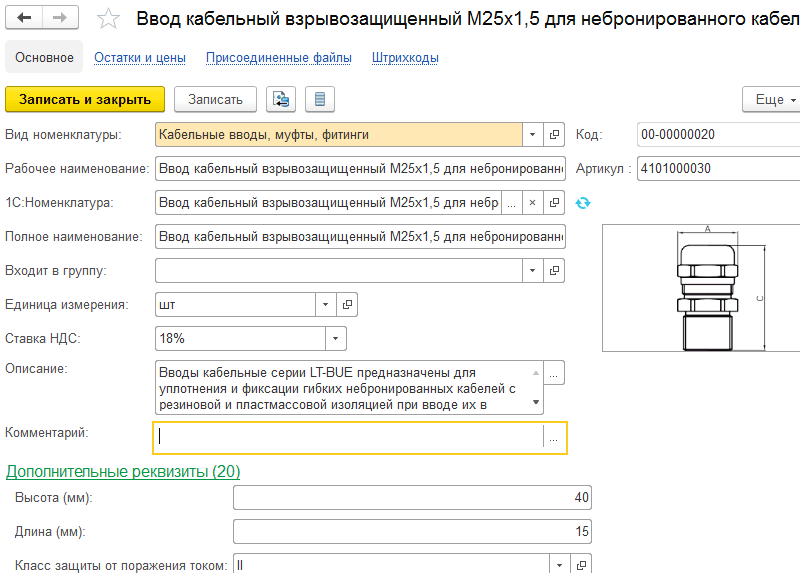
По умолчанию она обновляется автоматически. Можно перевести обновление на ручное – обновление будет происходить при участии пользователя.
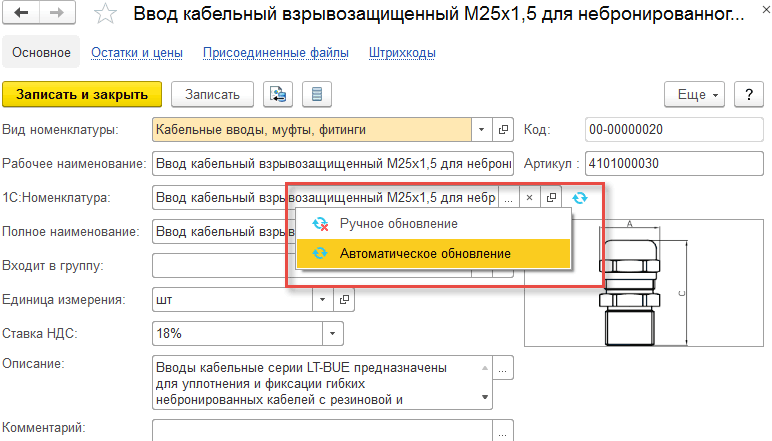
Для просмотра карточки номенклатуры необходимо нажать кнопку Открыть карточку в форме Добавление номенклатуры из сервиса 1С:Номенклатура.
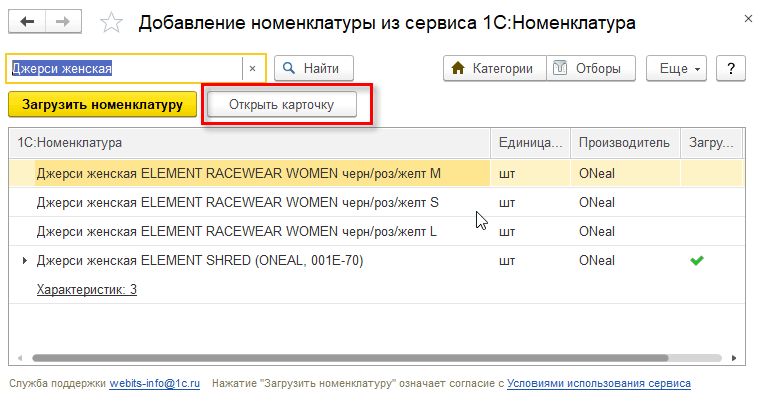
В карточке отображается подробная информация о номенклатуре: значение реквизитов, состав характеристик, сведения о производителе, описание.
Если из карточки уже была создана номенклатура, из формы просмотра по гиперссылке Номенклатура программы можно перейти к элементу справочника Номенклатура. Если в базе ее нет, будет отображаться гиперссылка Загрузить.
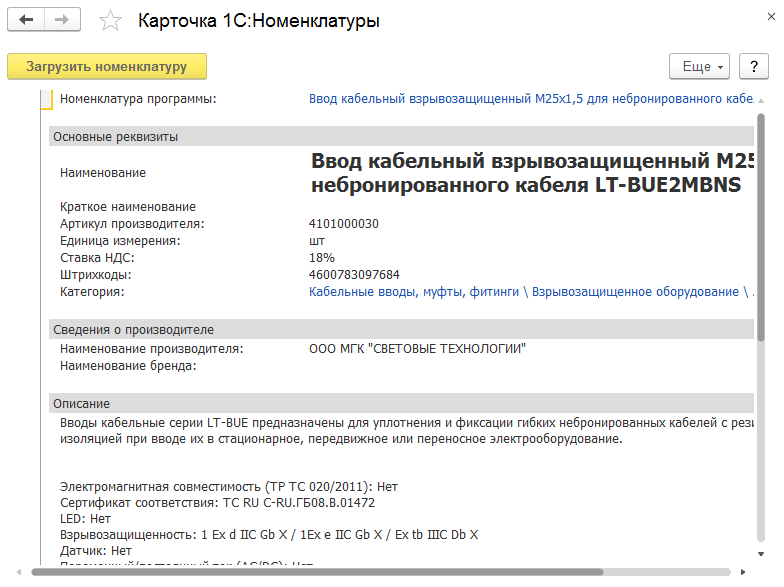
Для загрузки категорий из сервиса в базу необходимо перейти на форму Загрузка категорий 1С:Номенклатуры (Справочники – Загрузить виды номенклатуры из сервиса).
В дереве категорий нужно выделить интересующие категории сервиса «1С:Номенклатура» флажками и нажать кнопку Загрузить категории.
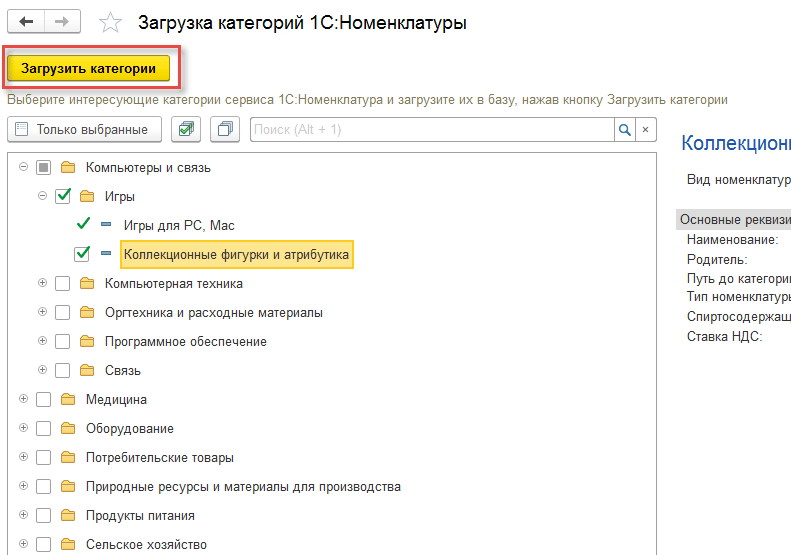
Для единичной загрузки категорий доступны два режима:
■ Загрузить выбранную категорию. Категория загружается в информационную базу со всеми дополнительными реквизитами и значениями. При загрузке возможен выбор режима сохранения иерархии категории (количество родительских групп, которые будут загружены вместе с выбранной категорией). По умолчанию выбрано значение Не сохранять иерархию – при данном режиме загрузка групп производиться не будет. Также можно сохранить всю иерархию или только определенное количество уровней. Последний уровень иерархии – это группа, в которой располагается категория.
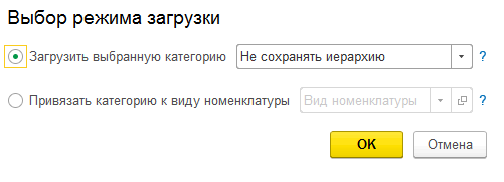
■ Привязать категорию к виду номенклатуры. В данном режиме загрузки новый элемент вида номенклатуры не создается, а происходит привязка выбранной категории к указанному виду номенклатуры, при этом произойдет объединение дополнительных реквизитов загружаемой категории с дополнительными реквизитами существующего в информационной базе вида номенклатуры. Допускается привязка нескольких категорий к одному виду номенклатуры.
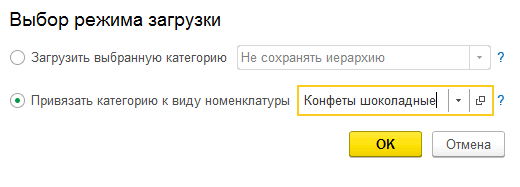
Если в форме загрузки категорий были отмечены несколько категорий или группа категорий, в форме выбора режима загрузки будут доступны три варианта загрузки:
■ Загрузить категории по отдельности. На каждую категорию будет создан отдельный вид номенклатуры со всеми дополнительными реквизитами и значениями. Доступен выбор режима загрузки групп категорий (иерархии групп).
■ Загрузить категории с объединением в новый вид номенклатуры. Выбранные категории будут привязаны к одному виду номенклатуры. Запись нового вида номенклатуры в информационную базу производиться не будет. После загрузки откроется форма вида номенклатуры с уже привязанными категориями.
■ Привязать категории к виду номенклатуры. Загрузка нескольких категорий с привязкой к одному виду номенклатуры.
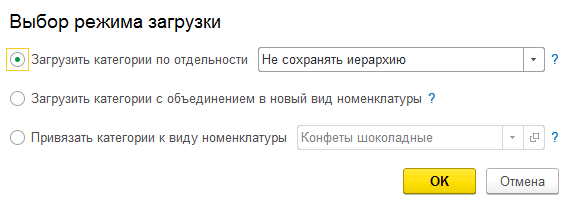
К одному виду номенклатуры допускается привязывать неограниченное количество категорий, всегда есть возможность выбрать дополнительные категории для привязки. В форме вида номенклатуры в поле категории необходимо нажать кнопку Выбрать. Откроется форма выбора категорий в режиме Только выбранные.
.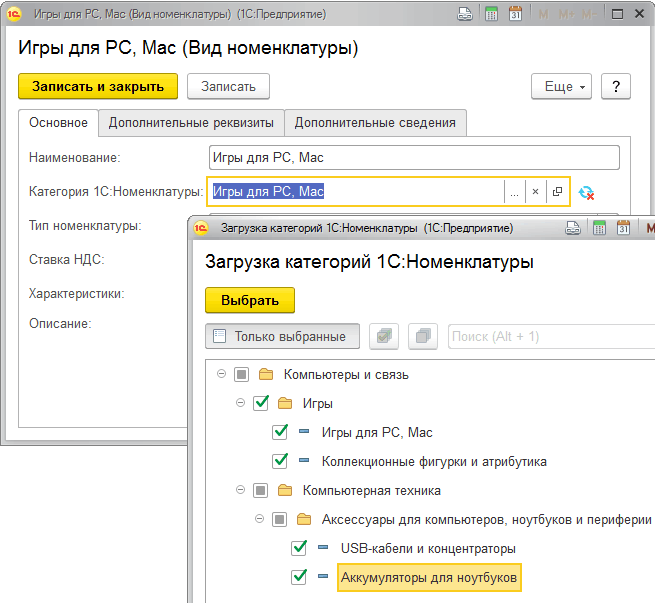
Для привязки дополнительных категорий необходимо нажать кнопку Только выбранные. Отобразится все дерево категорий, в котором можно отметить дополнительные категории и нажать кнопку Выбрать.
При выборе одной категории откроется двухстраничная форма заполнения вида номенклатуры. На первой странице появится перечень основных реквизитов, которые будут заполнены после привязки, на второй странице – перечень дополнительных реквизитов.
При выборе нескольких категорий форма привязки откроется в режиме одной страницы для возможности просмотра и создания дополнительных реквизитов и значений. Основные реквизиты при множественной привязке заполняются непосредственно в форме вида номенклатуры.
Двухстраничная форма (привязка одной категории):
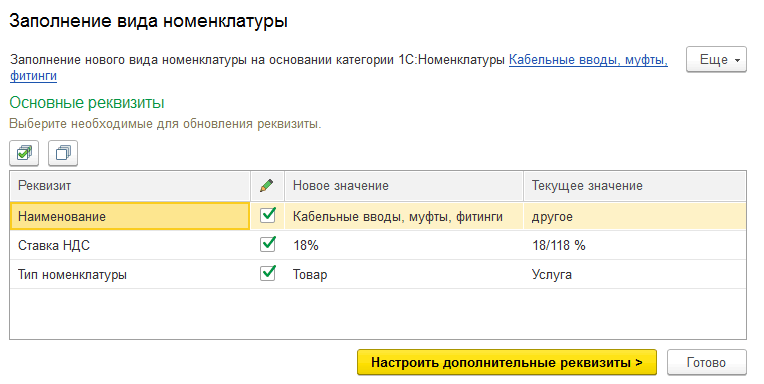
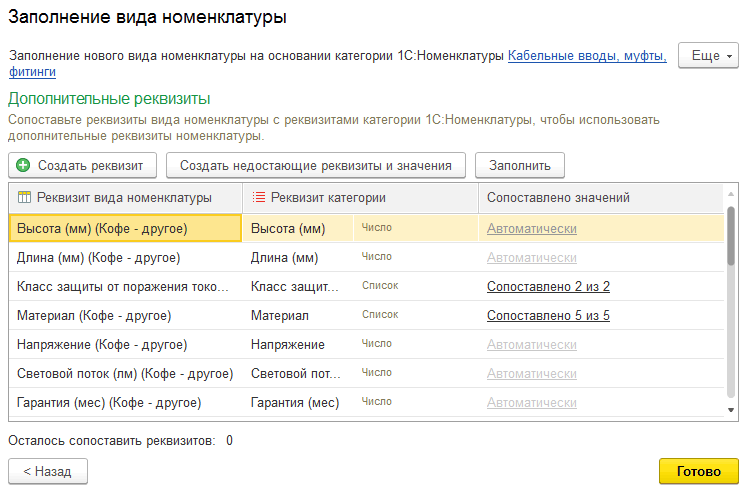
Одностраничная форма (привязка нескольких категорий):
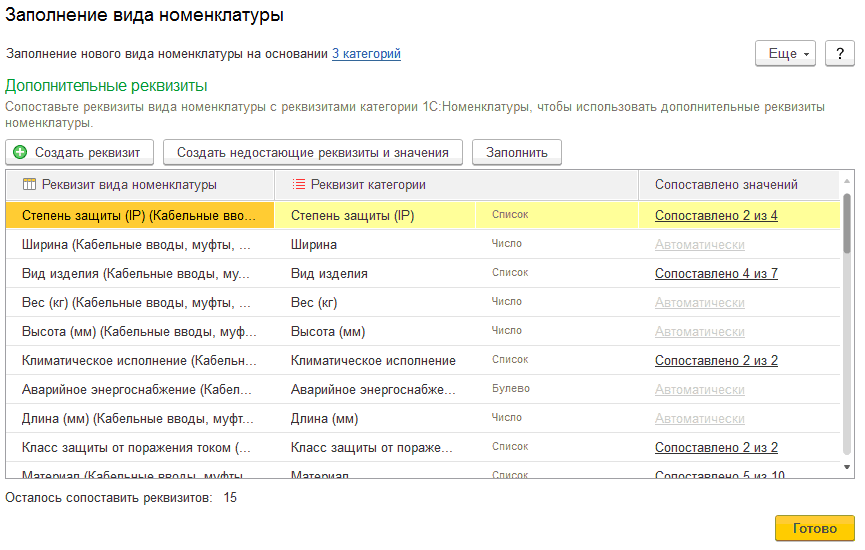
На странице дополнительных реквизитов есть возможность автоматически создать дополнительные реквизиты и значения, нажав на кнопку Создать недостающие реквизиты и значения.
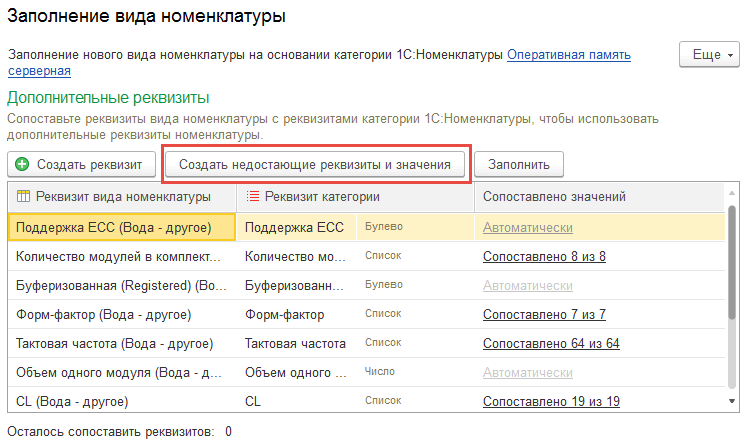
При успешной загрузке появится оповещение о том, что категории загружены, и форма закроется. В справочнике Виды номенклатуры будет создан и заполнен по данным из сервиса новый элемент.
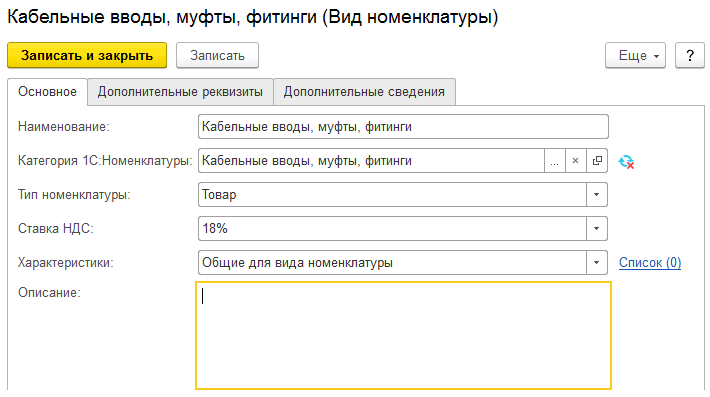
При выборе категории в дереве категорий доступен просмотр карточки категории: описание основных и дополнительных реквизитов. В поле Вид номенклатуры для загруженных категорий возможно перейти по гиперссылке к виду номенклатуры в базе.
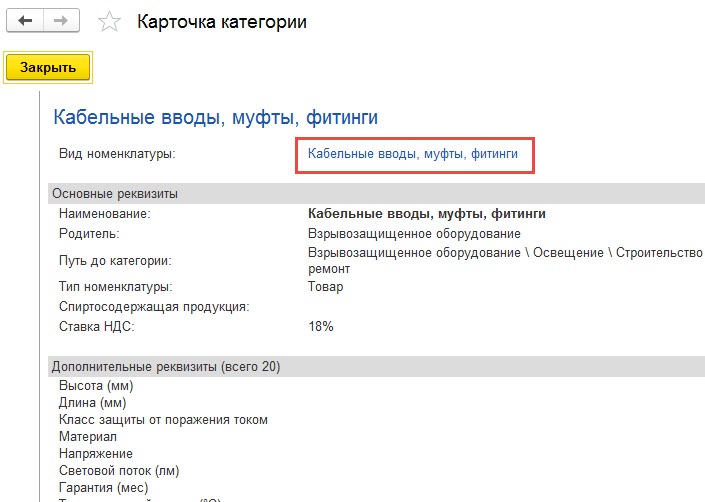
Загрузка категорий также доступна из формы Вид номенклатуры. Необходимо нажать кнопку Добавить виды номенклатуры из сервиса 1С:Номенклатура для перехода к форме Загрузка категорий 1С:Номенклатуры.
В сервисе реализована возможность поиска номенклатуры по штрихкоду. Для этого необходимо перейти в форму списка Номенклатура и нажать кнопку Поиск по штрихкоду.
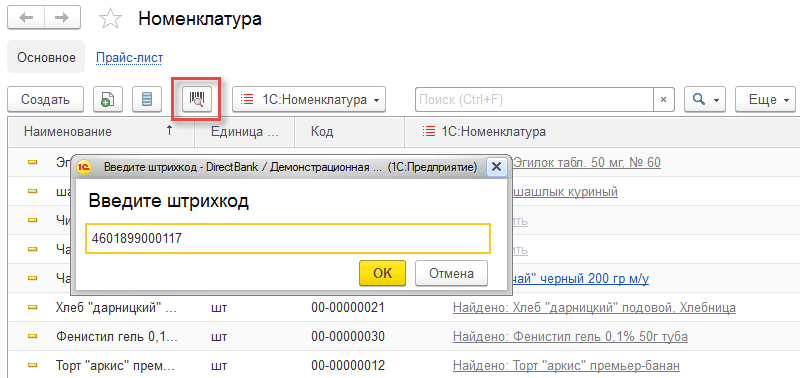
Если в сервисе найдена номенклатура с таким штрихкодом, то будет открыта для просмотра карточка этой номенклатуры, откуда можно создать новый элемент справочника Номенклатура.
Если поиск по штрихкоду осуществляется из документа, откроется Форма поиска номенклатуры по штрихкоду, в таблицу которой будет занесен введенный штрихкод, а также будет указана номенклатура сервиса, если она была найдена.
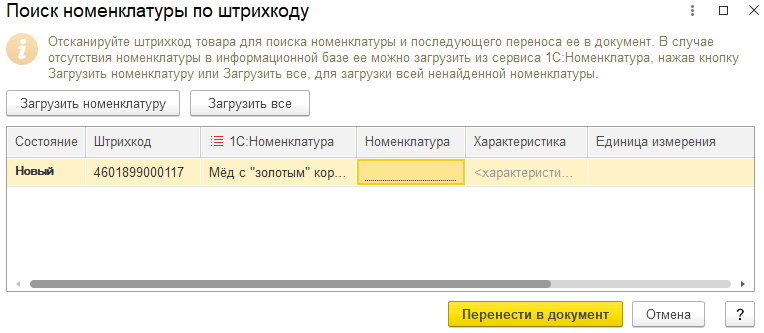
Для просмотра номенклатуры сервиса можно открыть ее карточку (кликнуть два раза в поле 1С:Номенклатура и нажать кнопку Открыть). Для создания номенклатуры в базе необходимо нажать кнопку Загрузить номенклатуру. В поле Номенклатура появится ссылка на новый элемент.
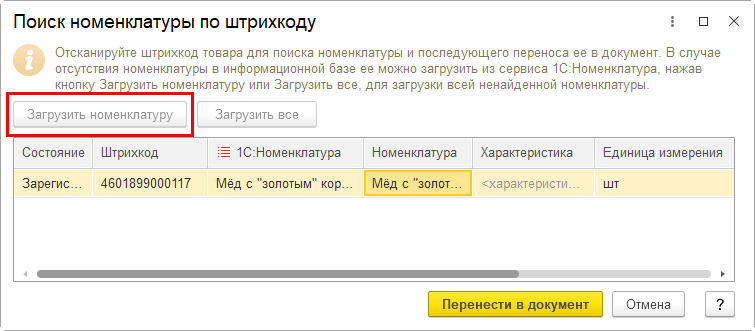
После нажатия на кнопку Перенести в документ вся созданная номенклатура будет перенесена в таблицу документа, из которого был произведен ввод штрихкода.
Форма предварительного просмотра нескольких карточек с кнопками навигации появляется, если по одному штрихкоду найдено несколько карточек.
Для автоматического сопоставления номенклатуры информационной базы с «1С:Номенклатурой» необходимо использовать форму Сопоставление номенклатуры с сервисом 1С:Номенклатура.
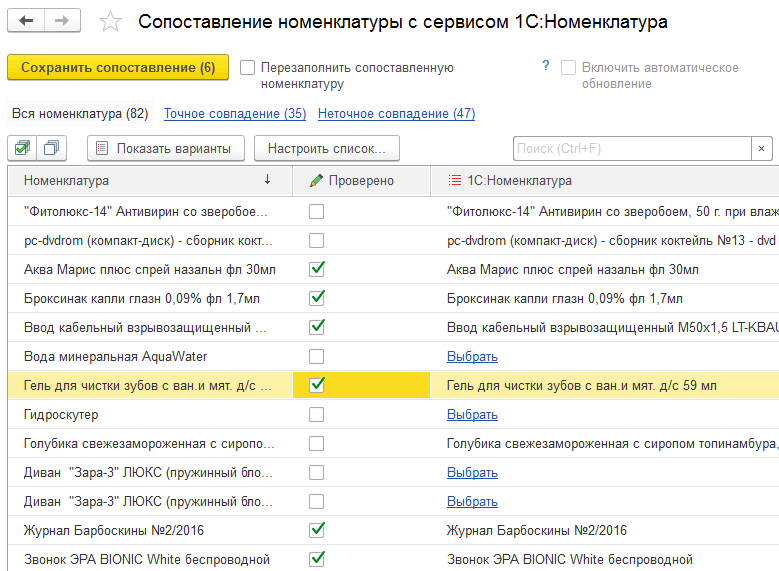
Вызов формы сопоставления номенклатуры осуществляется через командную панель формы списка справочника Номенклатура (группа команд 1С:Номенклатура – Сопоставить выделенное/Сопоставить все) или через гиперссылку колонки статуса сопоставления.
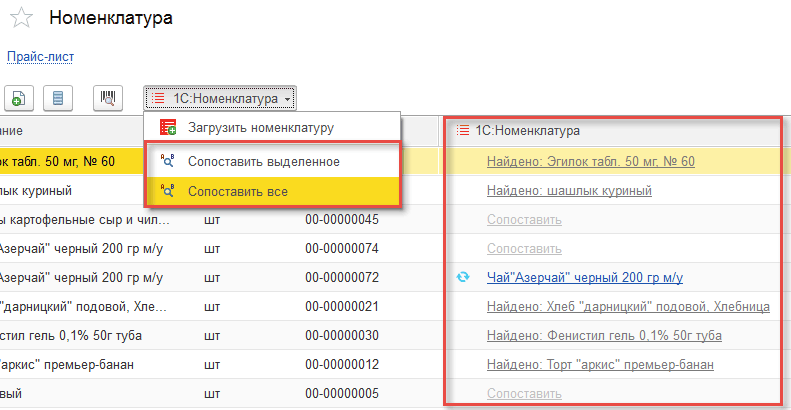
Поиск соответствия номенклатуры в сервисе происходит в момент открытия формы Сопоставление номенклатуры с сервисом 1С:Номенклатура.
Поиск номенклатуры в сервисе может осуществляться:
■ по штрихкоду номенклатуры;
■ по наименованию номенклатуры.
Если для номенклатуры были заведены штрихкоды, в первую очередь поиск осуществляется по ним. Если штрихкоды не заведены – поиск может производиться по наименованию номенклатуры. Возможен ручной поиск номенклатуры в сервисе.
После окончания поиска соответствий в сервисе в табличной части формы будет указана сопоставляемая номенклатура. Если для номенклатуры был найден вариант по штрихкоду, его представление появится в колонке 1С:Номенклатура.
Колонки списка формы Сопоставление номенклатуры с сервисом 1С:Номенклатура :
■ Номенклатура – ссылка на номенклатуру информационной базы;
■ Проверено – флажок проверки номенклатуры. При сохранении сопоставлений номенклатуры сохраняются соответствия, отмеченные данным флажком;
■ 1С:Номенклатура – представление номенклатуры сервиса. При двойном нажатии открывается карточка номенклатуры. Если вариант номенклатуры сервиса не подобран, в колонке отображается гиперссылка Выбрать, при нажатии на которую открывается форма подбора номенклатуры;
■ Х – колонка с гиперссылкой для очистки соответствия.
Для отображения вариантов номенклатуры, соответствующих наименованию текущей номенклатуры, необходимо нажать кнопку Показать варианты. В табличной части Варианты 1С:Номенклатуры появится список вариантов для сопоставления.
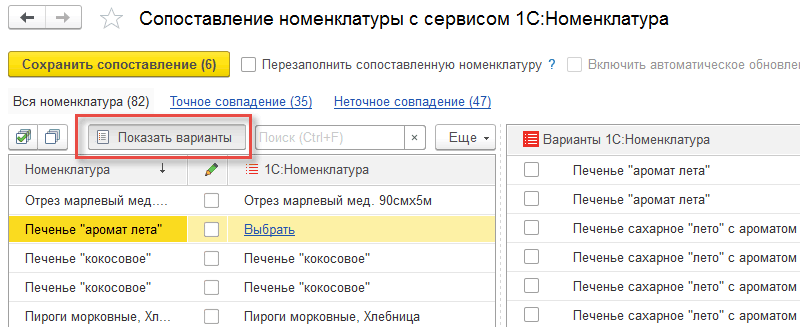
Если среди найденных вариантов есть подходящий, необходимо отметить его флажком. Автоматически у номенклатуры будет установлен флажок в колонке Проверено.
Чтобы выбрать номенклатуру вручную из формы списка номенклатуры сервиса, необходимо нажать на гиперссылку Выбрать. Флажок проверки будет установлен автоматически.
После завершения сопоставления проверенные варианты необходимо сохранить, нажав кнопку Сохранить сопоставление.
Если при сохранении сопоставлений проверенных вариантов не будет, система выдаст соответствующее уведомление, сохранение будет прервано.
После сохранения сопоставлений форма закроется, в форме списка номенклатуры в строках сопоставленной номенклатуры в колонке 1С:Номенклатура отобразится представление номенклатуры сервиса.
Возможны следующие варианты представления статуса сопоставления номенклатуры:
■ Сопоставить – номенклатура не сопоставлена;
■ Найдены варианты – номенклатура сопоставлялась, ни один вариант не выбран;
■ Найдено: [Представление номенклатуры] – номенклатура сопоставлялась, был выбран один из вариантов, сопоставление не было сохранено;
■ [Представление номенклатуры] – номенклатура сопоставлена.
Если для номенклатуры информационной базы ведутся характеристики, в форме сопоставления на каждую характеристику такой номенклатуры будет добавлена отдельная строка. Таким образом, сопоставление номенклатуры будет происходить в связке с характеристикой.
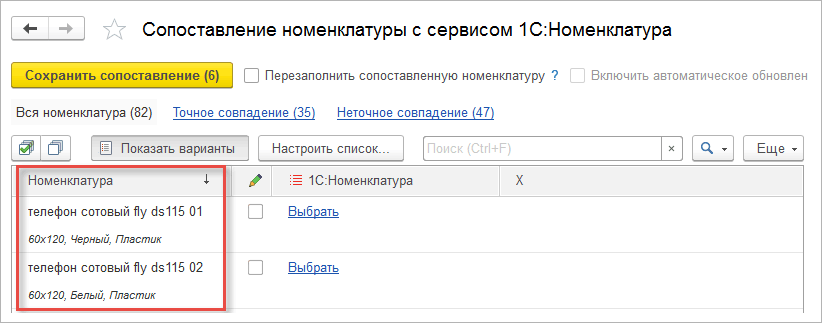
При привязке характеристик возможны следующие варианты сопоставления:
■ Характеристики номенклатуры информационной базы сопоставляются с характеристиками номенклатуры сервиса, при этом характеристики сопоставляются в рамках одной номенклатуры (как со стороны информационной базы, так и со стороны сервиса) – в таком случае сама номенклатура информационной базы автоматически привязывается к «1С:Номенклатуре».
■ Характеристика номенклатуры информационной базы сопоставляется с номенклатурой сервиса. При таком режиме сопоставления номенклатура-владелец характеристики не сопоставляется с номенклатурой сервиса, функциональность по обновлению становится недоступна.
■ Характеристики номенклатуры информационной базы сопоставляются с характеристиками сервиса, принадлежащими разным номенклатурам. При таком режиме сопоставления номенклатура-владелец характеристики не сопоставляется с номенклатурой сервиса, функциональность по обновлению будет недоступна.
При сопоставлении номенклатуры в режиме, не поддерживающем обновление, в форме номенклатуры в поле 1С:Номенклатура будет отображаться гиперссылка с количеством сопоставленных характеристик. При нажатии на нее открывается форма сопоставления номенклатуры. Элементы, отвечающие за переключение режима обновления, будут отсутствовать.
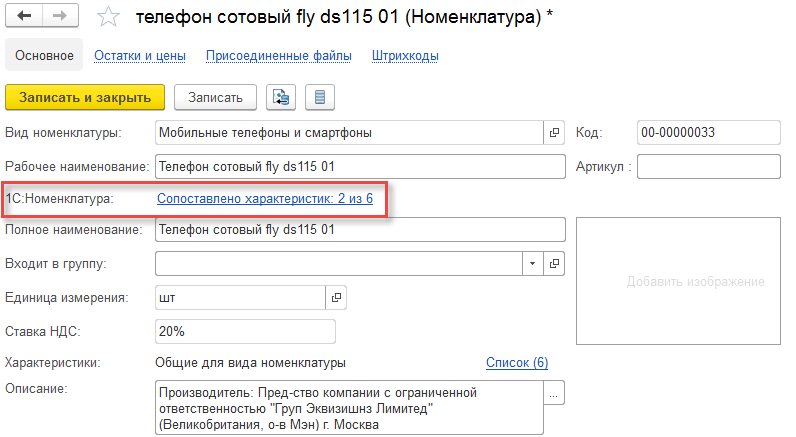
В форме списка номенклатуры в колонке 1С:Номенклатура также будет отображаться гиперссылка с количеством сопоставленных характеристик.
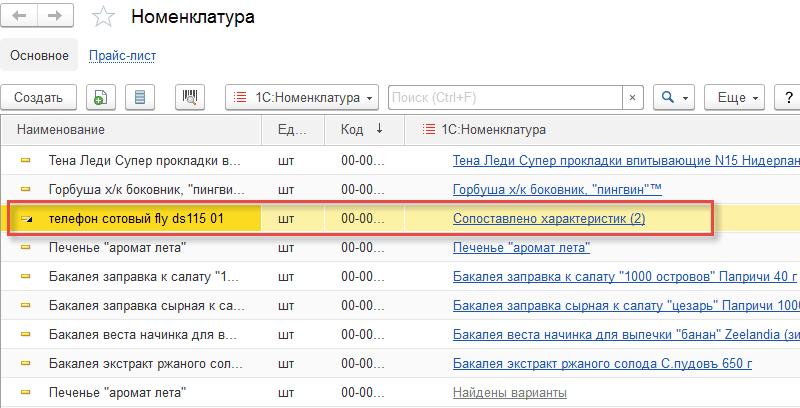
При сопоставлении номенклатуры возможно ее автоматическое заполнение по данным сервиса (происходит покупка карточки), а также включение режима автоматического обновления в момент сохранения сопоставления. Настройки сопоставления расположены в шапке формы.
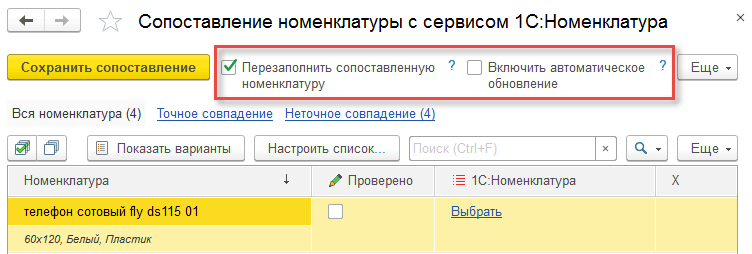
Если в настройках сопоставления был установлен флажок Перезаполнять сопоставленную номенклатуру, то при сохранении сопоставления происходит покупка карточки номенклатуры, заполнение номенклатуры, а также будет сопоставлен вид номенклатуры с соответствующей категорией сервиса. Если были установлены новые соответствия по видам номенклатуры, система предложит перейти к ним для заполнения.
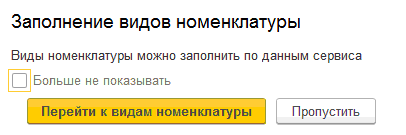
При нажатии кнопки Перейти к видам номенклатуры откроется форма списка видов номенклатуры с отбором по сопоставленным видам номенклатуры.
В форме сопоставления существуют следующие варианты отборов сопоставляемой номенклатуры:
■ Вся номенклатура – все варианты соответствий;
■ Точное совпадение – соответствия, найденные по штрихкодам;
■ Неточное совпадение – соответствия не найдены по штрихкодам.
Можно дополнительно настроить список, нажав кнопку Настроить список.
Для упрощения процесса обновления номенклатуры и видов номенклатуры предназначен помощник обновления данных (Справочники – Обновление данных). Перед обновлением необходимо, чтобы «Виды номенклатуры» были сопоставлены с «Категориями номенклатуры» в сервисе, «Номенклатура» в базе с «Номенклатурой» в сервисе.
В списке доступны для обновления и редактирования виды номенклатуры, у которых установлен ручной режим обновления. Для обновления необходимо перейти по гиперссылке колонки Обновление у каждого вида номенклатуры.
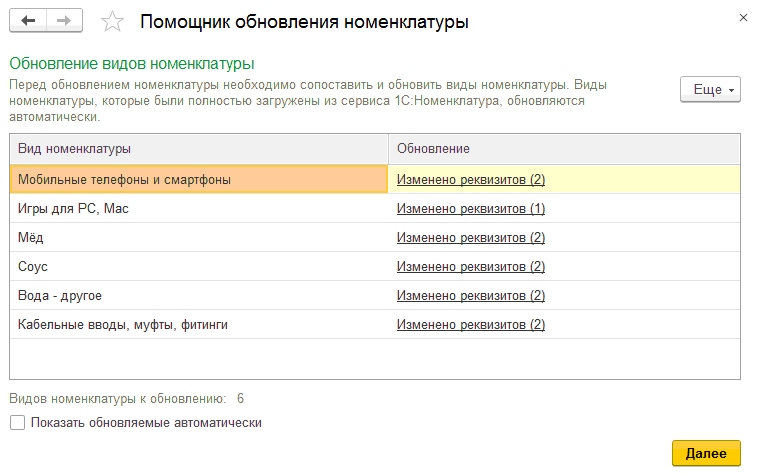
Когда реквизиты вида номенклатуры в информационной базе отличны от значений в сервисе «1С:Номенклатура», они появляются в списке реквизитов.
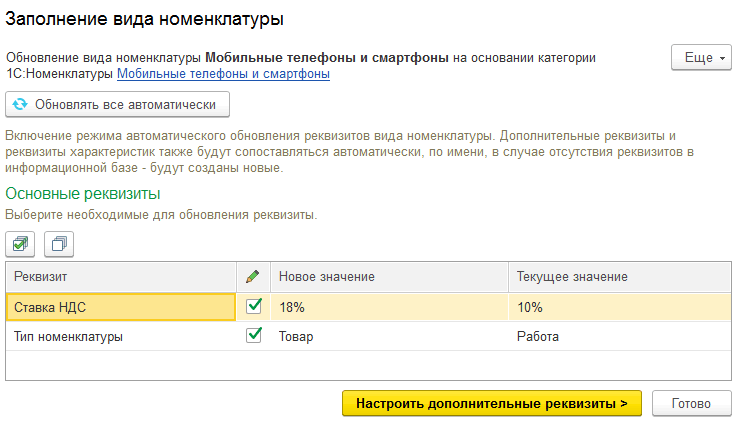
У реквизитов, которые не требуют обновления, необходимо в строке снять флажок.
При нажатии на кнопку Готово вид номенклатуры заполняется на основании данных сервиса, форма закрывается. При нажатии на кнопку Обновлять все автоматически «Вид номенклатуры» устанавливается в режим автоматического обновления.
Для полноценного обновления номенклатуры необходимо сопоставление дополнительных реквизитов, реквизитов характеристик. Для перехода к сопоставлению нужно нажать кнопку Настроить дополнительные реквизиты.
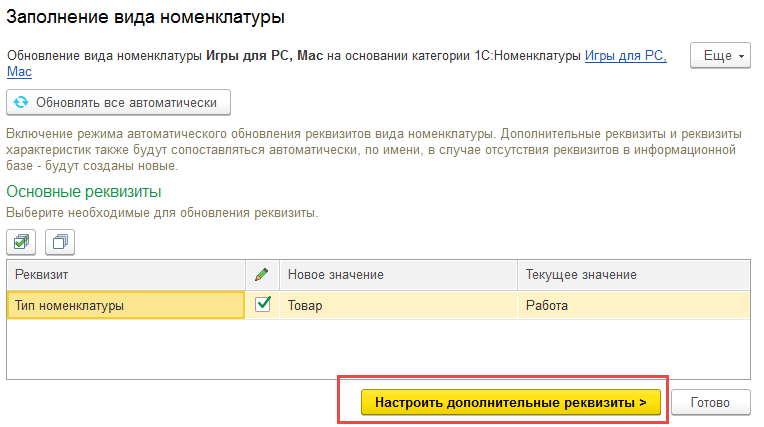
В табличной части отображаются дополнительные реквизиты «Вида номенклатуры» в базе и категории, которой сопоставлен вид в сервисе. В случае совпадения имени дополнительного реквизита с именем реквизита сервиса соответствие проставляется автоматически. Сопоставление значений производится в ручном режиме. Необходимо перейти по гиперссылке колонки Сопоставлено значений.
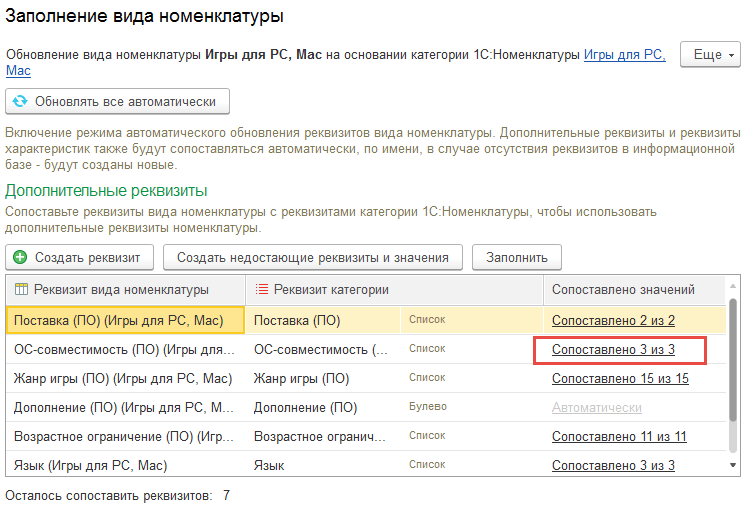
На форме Сопоставление значений реквизитов значениям категории сервиса необходимо сопоставить значения информационной базы. Нужно в таблице Значение информационной базы перейти к нужному значению и нажать кнопку Выбрать. Для группового сопоставления нажать кнопку Выбрать все.
В случае совпадения имени значения в базе с именем значения категории соответствие проставится автоматически. Если в базе нет значений, соответствующих значениям категории, их можно создать, нажав на кнопку Создать значение.
Когда реквизиты номенклатуры в информационной базе отличны от значений в сервисе «1С:Номенклатура», они появляются в списке реквизитов.
Возможно групповое и индивидуальное обновление номенклатуры. Чтобы была обновлена только выбранная номенклатура, необходимо нажать кнопку Обновить номенклатуру. Кнопка Обновить все предназначена для обновления всего списка номенклатуры.
Для изменения обновляемых реквизитов следует перейти по гиперссылке в колонке Обновление реквизитов у номенклатуры.
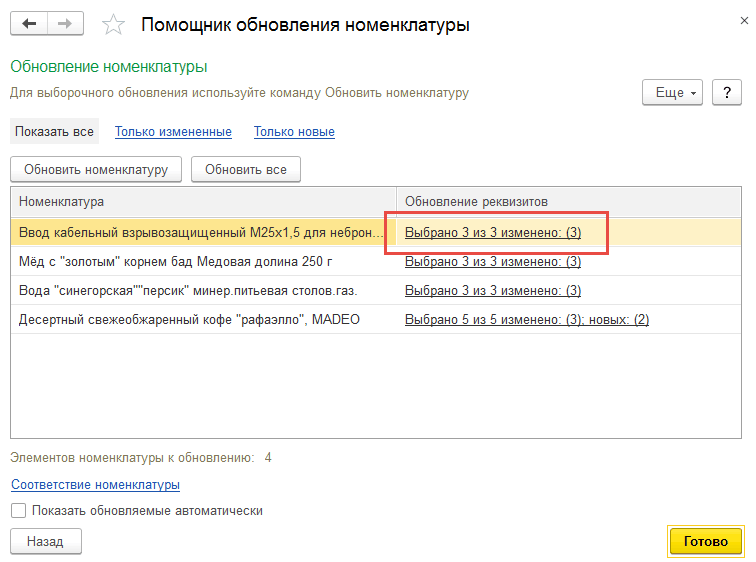
На форме Изменения номенклатуры у реквизитов, которые не требуют обновления, необходимо снять флажок.
У номенклатуры может быть не сопоставлен Вид номенклатуры с категорией сервиса «1С:Номенклатура». В таком случае выводится соответствующее уведомление.
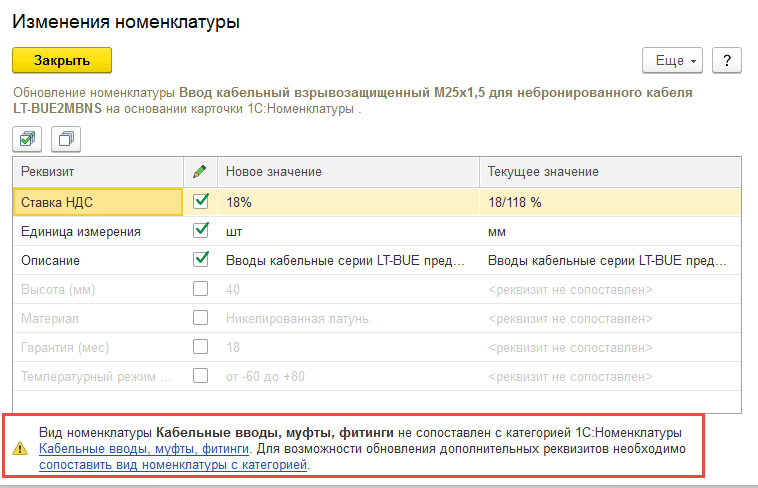
После сопоставления вида и категории станут доступны для обновления дополнительные реквизиты.
Для отображения в списке видов номенклатуры и номенклатуры с выбранным режимом автоматического обновления необходимо установить флажок Показывать обновляемые автоматически.
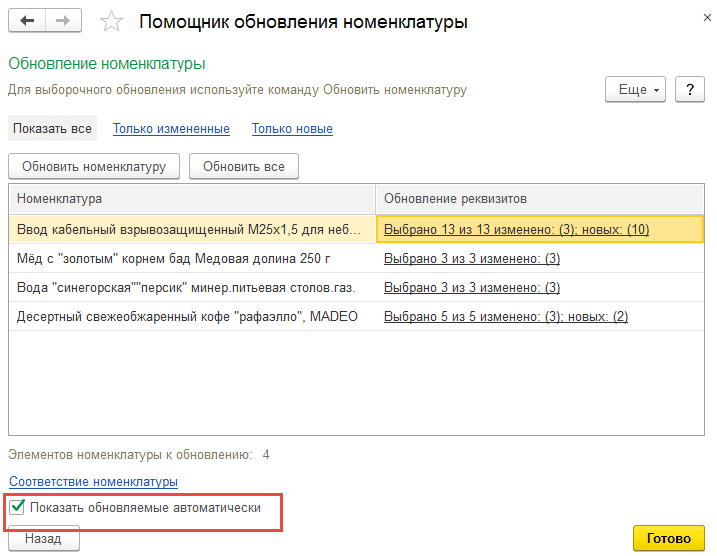
При создании нового элемента номенклатуры в процессе заполнения реквизитов система пытается найти подходящие варианты карточек сервиса «1С:Номенклатура». В случае если были обнаружены подходящие варианты, пользователь может привязать номенклатуру к карточке сервиса «1С:Номенклатура» и заполнить открытый элемент на основании выбранной карточки.
У поля 1С:Номенклатура для перехода к выбору номенклатуры сервиса нужно нажать кнопку Выбрать.
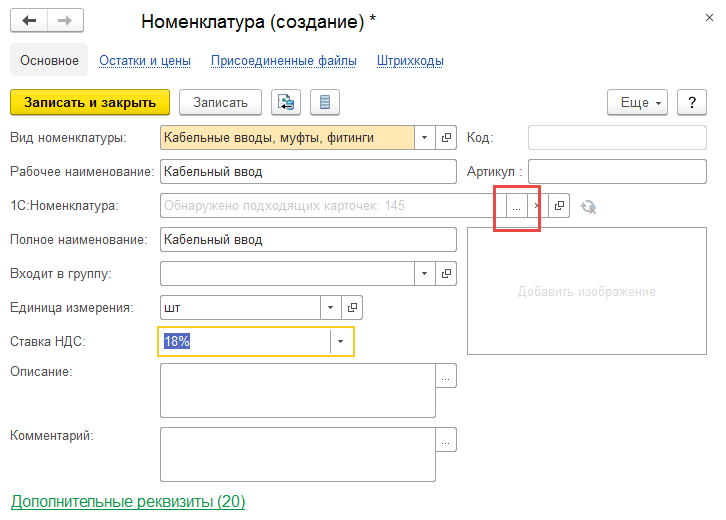
В списке предлагаемых системой вариантов перейти к нужной карточке и нажать кнопку Выбрать.
После выбора номенклатуры сервиса откроется форма заполнения номенклатуры. Если заполняемая номенклатура еще не была записана в информационную базу и не был обнаружен вид номенклатуры, сопоставленный с категорией сервиса, в шапке формы заполнения появится переключатель, с помощью которого можно выбрать вариант действий с видом номенклатуры.
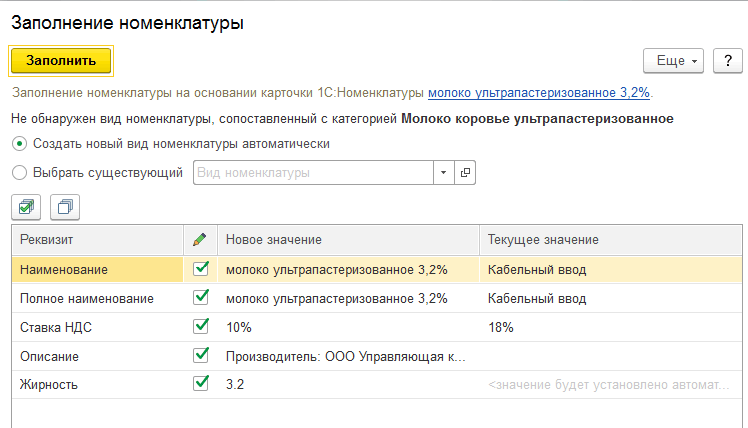
■ Создать новый вид номенклатуры автоматически.
При данном варианте вид номенклатуры будет создан автоматически после нажатия кнопки Заполнить и установлен в качестве вида номенклатуры заполняемого объекта.
■ Выбрать существующий вид номенклатуры.
В данном режиме пользователь самостоятельно выбирает вид номенклатуры в информационной базе и при необходимости сопоставляет его с категорией сервиса.
Если окно заполнения номенклатуры вызывается для уже записанного элемента номенклатуры и при этом вид номенклатуры данной номенклатуры не сопоставлен с категорией сервиса, в подвале формы будет выведено соответствующее уведомление. При нажатии на гиперссылку Сопоставить вид номенклатуры с категорией сервиса откроется окно привязки вида номенклатуры к категории.
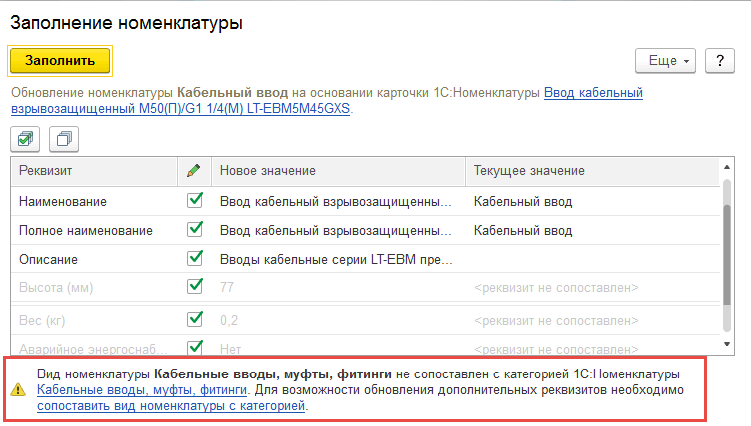
Если происходит привязка новой номенклатуры к номенклатуре сервиса, имеющей характеристики, в таблице формы заполнения будет отображаться строка с гиперссылкой характеристик. При нажатии на гиперссылку откроется окно подбора характеристик. Выбранные характеристики будут созданы автоматически при записи номенклатуры.
Для сопоставления/загрузки дополнительных характеристик уже привязанной номенклатуры необходимо открыть форму сопоставления характеристик, нажав на гиперссылку Сопоставлено характеристик на форме номенклатуры.
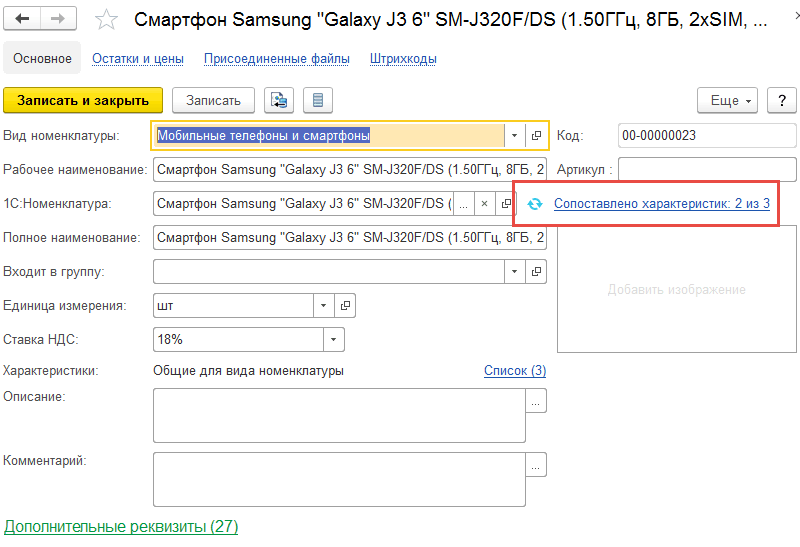
При нажатии на гиперссылку откроется форма сопоставления характеристик, в левой таблице которой будут отображаться несопоставленные характеристики номенклатуры информационной базы, справа – ее сопоставленные характеристики. Используя кнопки Выбрать, Убрать, можно управлять привязкой характеристик. Нажав кнопку Загрузить характеристику, можно произвести загрузку характеристики, выбранной в правой таблице формы.
В форме элемента справочника Номенклатура будет заполнено поле 1С:Номенклатура. Обновление будет производиться в ручном режиме. Для автоматического обновления необходимо выбрать вариант Автоматическое обновление.
Привязка категорий к виду номенклатуры осуществляется через поле выбора Категория 1С:Номенклатуры в форме элемента справочника Вид номенклатуры.
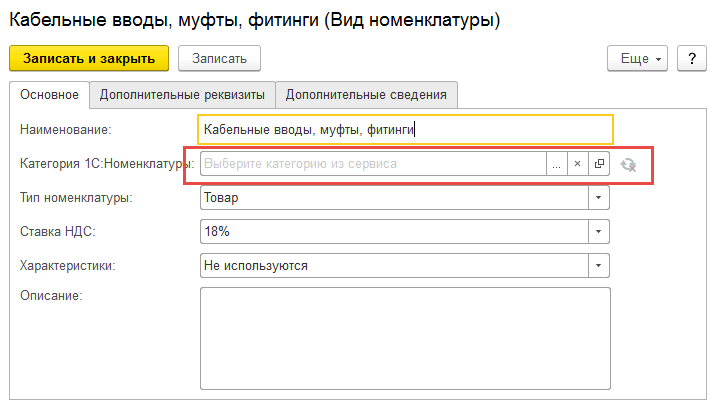
В данной форме необходимо нажать кнопку Выбрать. Будет осуществлен переход к форме загрузки категорий «1С:Номенклатуры». Нужно перейти к нужной категории (можно использовать поиск: ввести в строке поиска наименование категории) и нажать кнопку Выбрать.
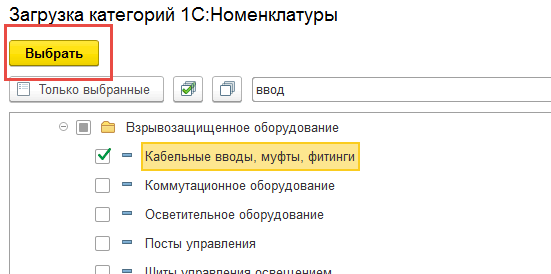
После выбора категории можно сопоставить реквизиты и характеристики, нажав кнопку ручного обновления.